Überprüfen, dass die wlan, Einstellungen vollständig sind, Sind" (s – Canon i-SENSYS MF8550Cdn User Manual
Page 16
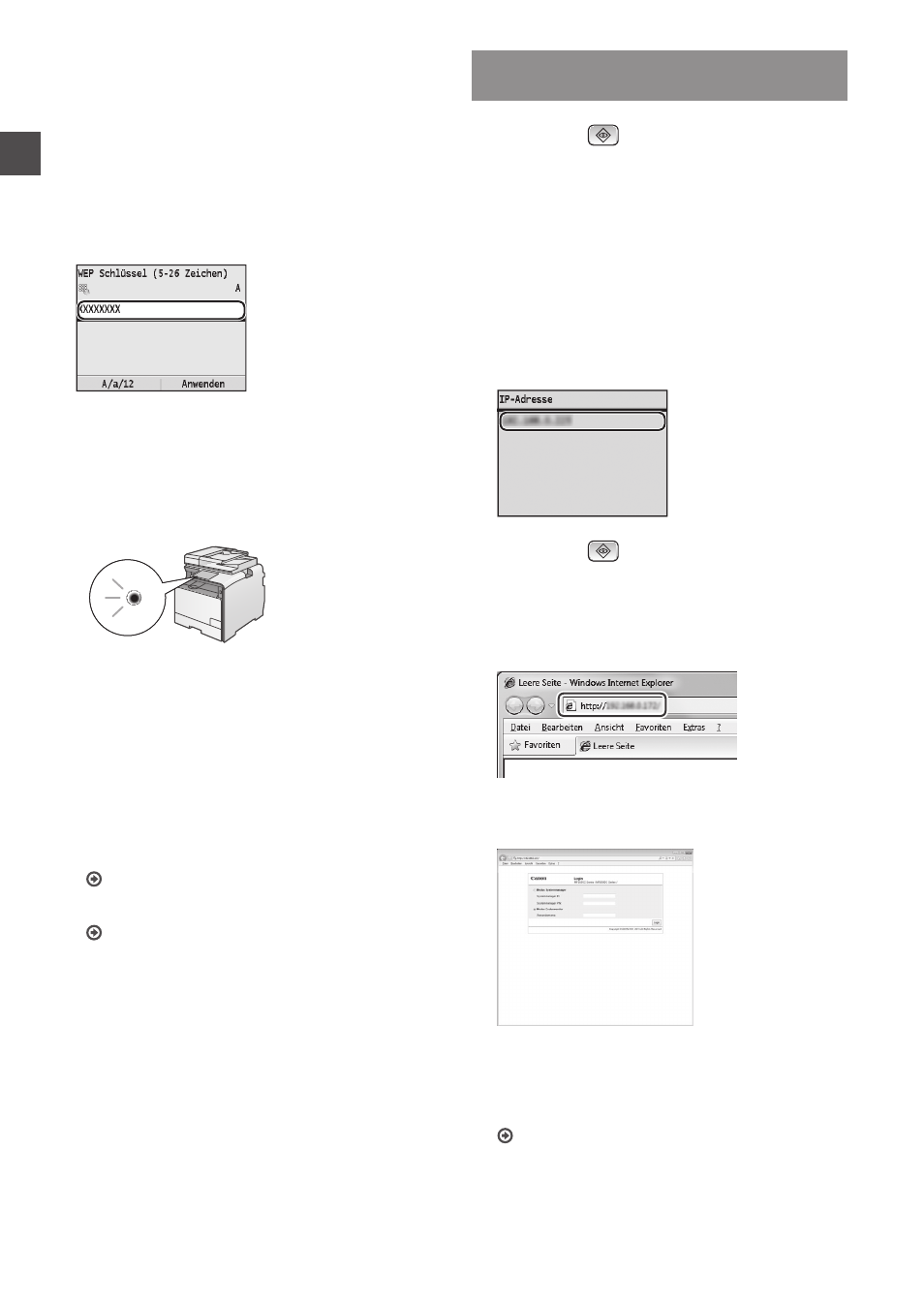
16
De
7
Wählen Sie einen der aufgeschriebenen
Zugangspunkte aus, und drücken Sie dann [OK].
Wenn mehrere übereinstimmende SSIDs angezeigt
werden, wählen Sie die zuerst angeführte ID aus (diese
verfügt über das stärkste Signal).
8
Geben Sie den Netzwerkschlüssel ein.
1
Geben Sie den Netzwerkschlüssel über die
numerischen Tasten ein.
2
Drücken Sie dann [OK].
9
Wählen Sie
[OK].
10
Warten Sie nach der Anzeige des Bildschirms
mehr blinkt, sondern dauerhaft leuchtet.
Warten Sie nach der Verbindungsherstellung ca.
2 Minuten.
In dieser Zeit wird die IP-Adresse festgelegt.
Wenn eine Fehlermeldung angezeigt wird:
Drücken Sie [OK], um den Bildschirm zu schließen.
Prüfen Sie, ob der Netzwerkschlüssel richtig ist, und
geben Sie die Einstellungen erneut ein.
Kann auch nach einem erneuten Versuch keine
Verbindung mit dem Zugangspunkt hergestellt
werden, finden Sie weitere Informationen unter:
e-Anleitung "Wenn eine Fehlermeldung erscheint"
So richten Sie die IP-Adresse manuell ein
e-Anleitung "Einstellen von IP-Adressen"
Überprüfen, dass die WLAN-
Einstellungen vollständig sind
1
Drücken Sie
(Status Monitor).
2
Wählen Sie
drücken Sie dann [OK].
3
Wählen Sie
[OK].
4
Wählen Sie
dann [OK].
5
Notieren Sie die IP-Adresse.
6
Drücken Sie
(Status Monitor).
7
Öffnen Sie einen Webbrowser am Computer, und
geben Sie in das Adressfeld "http:// des Geräts>/" ein, und drücken Sie dann auf der Tastatur [Eingabe]. 8 Überprüfen Sie, ob der Remote UI-Bildschirm zu sehen ist. Wird der Bildschirm angezeigt, ist die Verbindung hergestellt. Wenn der Bildschirm nicht richtig angezeigt wird: e-Anleitung "Allgemeine Probleme"
